Annonse
Når Mac-en din er hubbuben til hjemmekontoret, vil du kle den med produktivitetsverktøy som faktisk gjør deg, vel, produktiv, mer effektiv og kanskje litt raskere til det du gjør. Jeg introduserte min første liste over Mac produktivitetsverktøy 10 produktivitetsapper for ditt Mac-baserte hjemmekontorHvis du jobber på et hjemmekontor som jeg, bruker du uten tvil betydelig tid på å få ting gjort på Mac-en. Mens jeg allerede har skrevet om fordelene ved å bruke ... Les mer tilbake i april, og i mellom den tiden har jeg også skrevet om kraftige automatiseringsprogrammer som Tastatur Maestro Automatiser alt på din Mac med tastatur Maestro [Mac]Jeg har skrevet flere artikler om Mac-automatisering, inkludert en MUO Automation Guide for hvordan du kommer i gang med Apples Automator og de innebygde OS X-funksjonene for å lage smarte mapper, spillelister, album og postkasser. Men... Les mer , Hazel Hazel - Utføre oppgaver på Mac-en så du ikke trenger åJeg har tidligere skrevet en hel MUO-guide om bruk av Apples smarte mapper og Automator-program, men a klassisk tredjepartsapplikasjon kalt Hazel er en av mine personlige automatiseringsassistenter som jobber i bakgrunn,... Les mer , og Better Slå på Mac-maskinen din med avanserte BetterTouchTool-automatiseringerJeg begynte å bruke BetterTouchTool tilbake i 2011, og siden har det blitt en av de tre beste Mac-applikasjonene for å øke produktiviteten og effektivisere arbeidsflyten. Skjønt BTT kan brukes av alle ... Les mer .
I dag vil jeg fremheve et annet sett med verktøy jeg jevnlig får tilgang til. De har hvert enkelt formål som gjør dem praktiske og enkle å bruke for de fleste Mac-baserte hjemmekontoraktiviteter. Alle av dem, unntatt QuickCursor, kan lastes ned fra Mac App Store.
Det er mange skjermdump-applikasjoner for Mac, i tillegg til OS X-standardmetoden (Command + Shift + 4) som har eksistert i lang tid. ScreenFloat lar deg ta et bilde av hva som helst på skrivebordet ditt, og den resulterende fangsten flyter på skrivebordet ditt til du klikker på det eller lagrer det.

Dette er et flott verktøy for når du trenger å referere til informasjon, for eksempel en lisensnøkkel, en liste over programoppdateringer som vanligvis forsvinner etter at du har klikket på nedlastningsknappen, eller et sett med menylinjeartikler som du prøver lære.
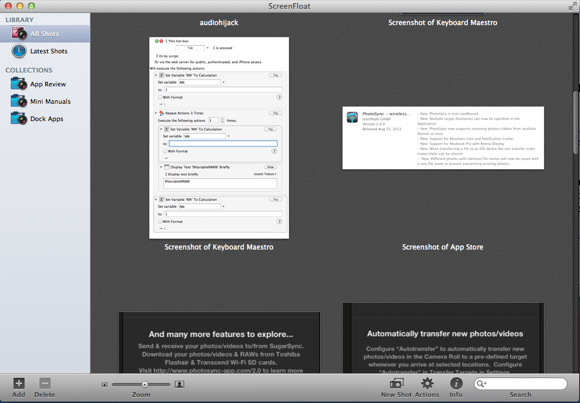
ScreenFloat-bilder blir liggende på skrivebordet så lenge du vil, men når du er ferdig, kan du bestemme deg for å slette dem eller få dem automatisk lagret i Shots Browser. Du kan organisere skudd i samlinger, eller smarte samlinger basert på et sett med regler. Du kan også legge til skjermdumpene tatt med andre applikasjoner i nettleseren.
SnappyApp gjør det samme som ScreenFloat, men med noen få forskjeller du kanskje ikke foretrekker. For det første lagrer SnappyApp automatisk alle hurtigflytende skjermbilder. Nettleseren, som du får tilgang til via Snaps fra fortiden i programmets menylinjeikon, sorterer du lagrede klipp kronologisk eller etter applikasjonen skuddet ble tatt i.

I motsetning til ScreenFloat, kan du ikke opprette mapper for å organisere skudd. Hvilke av disse applikasjonene du velger, avhenger i stor grad av hvordan du foretrekker å administrere skuddene dine. En annen kul funksjon i SnappyApp er at du kan fange opp en hel webside basert på nettadressen du gir den.

Appen lar deg også dele skjermbilder tatt med SnappyApp til Facebook-siden din, som et e-postvedlegg, eller dele en lenke via et innlegg på SnappyApp-nettstedet.
Hvis du prøver å holde papirfri på hjemmekontoret ditt, kan NumbNotes komme til nytte når du trenger å utføre noen raske beregninger og lagre resultatene. Du kan bruke NumbNotes til å lagre og merke beregninger og hente dem alle på ett sted.
For å bruke bruke NumbNotes, klikk på + -knappen på sidepanelet, fullstendig en tittel for beregningen din, og bruk deretter nummertastene på tastaturet eller det innebygde tastaturet i NumbNotes for å gjøre det matte.

Du kan også velge individuelle ligninger og deretter la NumbNotes beregne summen, gjennomsnittet, middels og så videre. NumbNotes er ikke billig, men jeg liker å bruke det i stedet for Excel eller Numbers for å holde rede på raske beregninger.
Houdini (gratis)
Houdini er en magisk liten applikasjon Ta kontroll over Windows på Mac-skrivebordet ditt med BetterSnapTool og HoudiniUansett om du har en liten 11 "MacBook Air eller en 27" iMac, vil du vanligvis bryte med å administrere vinduer på skrivebordet. Selv om jeg bruker to skjermer, brukte jeg ... Les mer som hjelper med å fjerne rotet på skrivebordet ditt ved automatisk å skjule åpne programmer når de blir stående åpne i bakgrunnen i et spesifikt tidsrom. Så for eksempel når du er ferdig med Mail og bytter til et annet program, vil Houdini skjule Mail etter en spesifikk periode med inaktivitet.

Hver av de åpnede programmene dine vises automatisk i Houdinis rullegardinmeny, som åpnes via menylinjen. Derfra kan du justere inaktivitetstiden for hver applikasjon, fra Aldri skjule til opptil 5 minutter. Når du begynner å bruke applikasjonen, vil du gjøre tidsjusteringer basert på arbeidsflyten din med forskjellige apper.
For å forhindre å legge til midlertidige nettadresser i Safari-bokmerkemappene bruker jeg noen ganger Little Bookmark Box for raskt å lagre og administrere koblinger som jeg vil hente senere.

Den beste måten å bruke Little Bookmark Box på er å beholde webutvidelsen i Safari-verktøylinjen, slik at du kan klikke på den for raskt å legge til en lenke til Little Bookmark Box-samlingen. Koblinger kan administreres i Little Bookmark Box ved hjelp av tilpassede mapper og Smart Boxes, som er basert på et sett med regler du gir dem for automatisk å samle lenker.
Du kan også ganske enkelt dra URL-adresser til Little Bookmark Box-ikonet i menylinjen. Denne Mac-perlen er litt dyr for hva den gjør, men det kan være verdt gebyret hvis du tror det vil spare deg for tid og rot når du lagrer og får tilgang til lenker.
Vær produktiv og spar tid
Takk til de gjennomtenkte og kreative utviklerne av disse applikasjonene, våre Mac hjemmekontoroppsett kan hjelpe oss med å få ting gjort med mindre problemer og klikking, som burde være et mål for all Mac-strøm brukere. Jeg er sikker på at det er enda flere Mac-produktivitets juveler som jeg har oversett, så del gjerne favorittene dine og hvordan du bruker dem.
Har du brukt noen av disse appene? Noen andre som du sverger til? Ikke glem å gi oss beskjed om hva vi mangler ved å legge igjen en kommentar nedenfor.
Bakari er frilansskribent og fotograf. Han er en lenge bruker av Mac, jazzmusikk-fan og familiemann.


